win7如何关闭电脑屏幕保护 win7屏保如何取消
更新时间:2023-11-11 11:49:23作者:yang
win7如何关闭电脑屏幕保护,当我们在使用Windows 7操作系统时,经常会遇到电脑屏幕保护的情况,电脑屏幕保护作为一种保护屏幕免受静止图像过度烧损的功能,对于保护我们的显示器具有重要作用。有时候我们可能并不需要或者不想使用屏幕保护功能,特别是当我们需要长时间离开电脑但又不希望关闭它时。Win7系统下如何关闭电脑屏幕保护呢?本文将为大家介绍如何取消Win7系统的屏幕保护功能,以便更好地满足我们的需求。
具体步骤:
1.首先是win7家庭版的设置,他比旗舰版的设置稍微复杂一点点。家庭普通版在右键没有个性化,所以只能从控制面板进入。
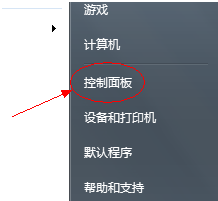
2.首先点击外观选项;
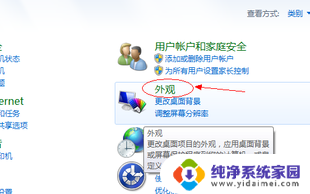
3.接着选择显示选项;
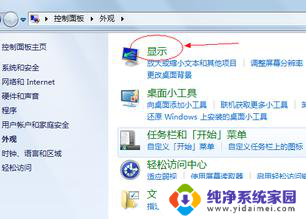
4.然后选择左面列表里面的 更改屏幕保护程序;
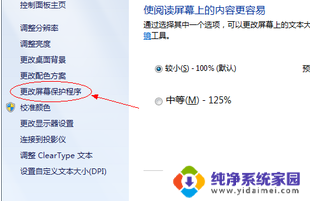
5.在屏幕保护程序选项选择“无”,就可以关闭屏幕保护了。需要的时候也可以在开。 以上就是win7家庭普通版设置屏幕保护程序方法。
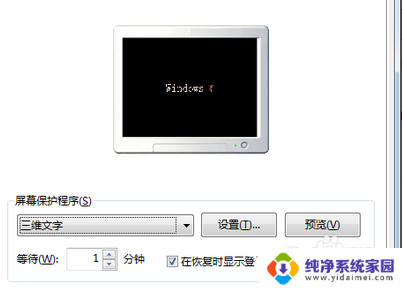
6.win7旗舰版的设置就相对简单多了,直接在电脑桌面空白的地方右击鼠标-----个性化----从打开的窗口右下角找到屏幕保护----然后选择屏幕保护程序“ 无”,就行了。
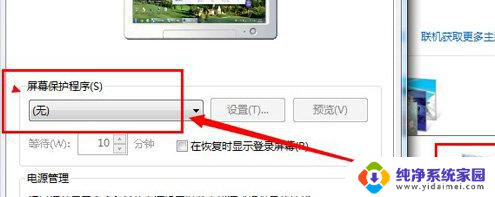
以上是关于如何关闭电脑屏幕保护的全部内容,如果有遇到相同情况的用户,可以按照这里的方法来解决。
win7如何关闭电脑屏幕保护 win7屏保如何取消相关教程
- win7怎么设置不屏保 win7怎么取消屏幕保护
- win7的屏幕保护在哪里设置 win7屏幕保护设置方法
- windows7怎么去除屏保 win7屏保怎么取消或关闭
- win7屏幕保护程序设置是灰色的怎么办 Win7如何设置屏幕保护
- win7无法设置屏幕保护程序 win7系统如何设置屏幕保护程序密码
- 屏保设置win7 win7屏幕保护设置教程
- 怎样关闭电脑密码锁屏win7 Win7系统如何取消待机唤醒密码
- win7 关闭屏幕键盘 win7启动项中如何关闭屏幕键盘
- win7屏幕保护程序设置后不起效 WIN7系统屏幕保护设置问题导致无法正常启动
- w7屏幕保护时间怎么设置 win7屏保时间设置教程
- win7怎么查看蓝牙设备 电脑如何确认是否有蓝牙功能
- 电脑windows7蓝牙在哪里打开 win7电脑蓝牙功能怎么开启
- windows 激活 win7 Windows7专业版系统永久激活教程
- windows7怎么设置自动登出 win7系统自动登录设置方法
- win7连11打印机 win7系统连接打印机步骤
- win7 0x0000007c Windows无法连接打印机错误0x0000007c解决步骤